Skróty klawiaturowe programu Evince PDF Reader
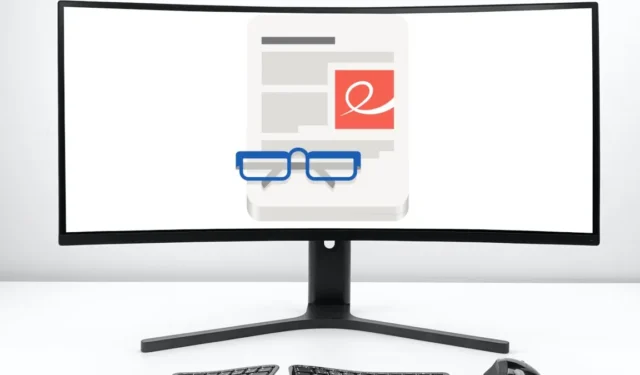
Evince to prosty, ale potężny czytnik dokumentów dla środowiska graficznego GNOME . Może renderować różne formaty dokumentów cyfrowych, a także zawierać narzędzia do podstawowej pracy z adnotacjami. To sprawia, że Evince jest niezawodnym i wszechstronnym czytnikiem dokumentów, którego można używać zarówno do szybkiego przeglądania, jak i maratonu czytania.
Jedną z najbardziej przydatnych funkcji Evince jest możliwość delegowania narzędzi do wielu skrótów klawiaturowych. Takie podejście sprawia, że korzystanie z Evince jest łatwym doświadczeniem dla zwykłych i zaawansowanych użytkowników. Na przykład program czytnika może przewijać dokumenty i dodawać do nich adnotacje za pomocą samych skrótów.
Ta ściągawka przedstawia podstawowe skróty klawiaturowe w czytniku PDF Evince. Ponadto podkreśli niektóre z bardziej zaawansowanych funkcji, takich jak zakładki i tryb prezentacji, z których można korzystać podczas przeglądania dokumentów.
| Skrót | Funkcjonować |
|---|---|
| Manipulacja dokumentem | |
| Ctrl + O | Otwórz dokument cyfrowy w bieżącym buforze Evince. |
| Ctrl + R | Załaduj ponownie aktualnie otwarty dokument do bufora. |
| Ctrl + N | Otwórz nowe okno zawierające dokładny duplikat bieżącego bufora. |
| Ctrl + W | Zamknij aktualnie otwarty bufor Evince. |
| Ctrl + S | Zapisz aktualnie otwarty bufor Evince w innym pliku. |
| Wyświetlanie dokumentów | |
| Ctrl + Plus (+) | Powiększ dokument w bieżącym buforze. |
| Ctrl + Minus (-) | Pomniejsz dokument w bieżącym buforze. |
| Ctrl + 0 | Przywróć poziom powiększenia dokumentu do jego „automatycznej” wartości. |
| A | Przywróć poziom powiększenia dokumentu do jego „automatycznej” wartości. |
| F | Wymuś, aby bufor wyświetlał całą stronę. |
| W | Wymuś, aby bufor powiększył stronę do maksymalnej szerokości. |
| C | Przełącz tryb widoku strony „Ciągły” Evince. |
| D | Wymuś wyświetlanie w buforze dwóch stron jednocześnie. |
| Ctrl + strzałka w prawo | Obróć cały dokument o 90 stopni w prawo. |
| Ctrl + strzałka w lewo | Obróć cały dokument o 90 stopni w lewo. |
| Ctrl + I | Odwróć kolory dokumentu w bieżącym buforze. |
| Ruch buforowy | |
| N | Przejdź do następnej strony bieżącego dokumentu. |
| P | Powrót do poprzedniej strony bieżącego dokumentu. |
| Koniec | Przejdź na koniec strony bieżącego dokumentu. |
| Dom | Przejdź na początek strony bieżącego dokumentu. |
| Ctrl + Koniec | Przejdź na koniec bieżącego dokumentu. |
| Ctrl + strona główna | Przejdź na początek bieżącego dokumentu. |
| Strzałka w lewo | Przenieś jedną kolumnę w lewo w bieżącym buforze. |
| Prawa strzałka | Przesuń jedną kolumnę w prawo w bieżącym buforze. |
| Strzałka w górę | Przesuń o jedną linię w górę w bieżącym buforze. |
| Strzałka w dół | Przesuń o jedną linię w dół w bieżącym buforze. |
| Strona w górę | Przesuń o pół ekranu w górę w bieżącym buforze. |
| Strona w dół | Przesuń o pół ekranu w dół w bieżącym buforze. |
| Ruch karetki i selekcja | |
| F7 | Przełącz tryb nawigacji Caret Evince’a. |
| Strzałka w lewo | Przesuń kursor karetki o jeden znak w lewo. |
| Prawa strzałka | Przesuń kursor karetki o jeden znak w prawo. |
| Strzałka w górę | Przesuń kursor karetki o jedną linię w górę. |
| Strzałka w dół | Przesuń kursor karetki o jedną linię w dół. |
| Shift + strzałka w lewo | Wybierz znak po lewej stronie kursora karetki. |
| Shift + Strzałka w prawo | Wybierz znak po prawej stronie kursora karetki. |
| Shift + Strzałka w górę | Wybierz linię nad kursorem karetki. |
| Shift + Strzałka w dół | Wybierz linię pod kursorem karetki. |
| Ctrl + strzałka w lewo | Wybierz słowo po lewej stronie kursora karetki. |
| Podświetlanie tekstu | |
| Podwójne kliknięcie | Wybierz słowo pod kursorem. |
| Ctrl + A | Zaznacz cały tekst OCR w bieżącym dokumencie. |
| Ctrl + C | Skopiuj aktualnie wybrany tekst do bufora systemowego. |
| Ctrl + V | Wklej zawartość bufora systemowego pod bieżącym kursorem. |
| Wyszukiwanie dokumentów | |
| Ctrl + F | Otwórz monit paska narzędzi wyszukiwania Evince. |
| Ctrl + G | Przejdź do następnego wystąpienia bieżącego zapytania. |
| Ctrl + Shift + G | Skocz z powrotem do poprzedniego wystąpienia bieżącego zapytania. |
| Adnotacja dokumentu | |
| F9 | Wyświetl wszystkie dostępne zakładki w bieżącym dokumencie. |
| Ctrl + D | Zaznacz bieżącą stronę w buforze. |
| Ctrl + Shift + D | Usuń wszystkie zakładki na bieżącej stronie. |
| S | Utwórz notatkę na bieżącej stronie. |
| Ctrl + H | Podświetl aktualnie wybrany tekst w buforze. |
| Manipulacja oknami | |
| Ctrl + P | Otwórz okno dialogowe Drukuj Evince dla bieżącego bufora. |
| F11 | Przełącz tryb pełnego ekranu dla bieżącego bufora. |
| F5 | Przełącz tryb prezentacji Evince dla bieżącego bufora. |
| W | Wyczyść cały ekran prezentacji zwykłym białym obrazem. |
| B | Wyczyść cały ekran prezentacji zwykłym czarnym obrazem. |
Źródło obrazu: Mediamodifier przez Unsplash (tło) i Wikimedia Commons (logo). Wszystkie przeróbki autorstwa Ramces Red.



Dodaj komentarz